Webp – это новый формат изображений, который предлагает более эффективное сжатие и более высокое качество по сравнению с классическими форматами, такими как jpeg или png. Однако, не все программы и устройства поддерживают этот формат. Если вы столкнулись с ситуацией, когда вам необходимо конвертировать webp-файлы в jpeg или png, мы предлагаем простую и интуитивно понятную инструкцию, которая поможет решить данную проблему.
Первый шаг в процессе конвертации – выбор подходящей программы. В настоящее время множество графических редакторов и конвертеров поддерживают webp, поэтому вам потребуется найти программу, которая вам подходит. Например, если вы используете Windows, вы можете воспользоваться такими программами, как Adobe Photoshop, GIMP или IrfanView. Важно выбрать программу, которая имеет легкий и понятный интерфейс, чтобы у вас не возникало сложностей в процессе конвертации.
Когда вы выбрали программу, следующим шагом будет открыть webp-файл в этой программе. Обычно это можно сделать путем перетаскивания файла в окно программы или через меню Открыть. Затем, вам необходимо выбрать желаемый формат конвертации – jpeg или png. Как правило, эта опция находится в меню Сохранить как или Экспорт. Вам может потребоваться указать дополнительные параметры, такие как качество изображения или компрессия.
Шаг 1. Установите программу для конвертации
Перед тем, как начать конвертировать изображения в формате webp в jpeg или png, вам потребуется специальная программа. Существует множество различных программ, которые позволяют конвертировать изображения из одного формата в другой. В данной инструкции мы рассмотрим программу XnConvert, так как она доступна для Windows и предоставляет простой интерфейс для работы с файлами.
Чем хороша программа XnConvert:
- Бесплатная для личного использования.
- Поддерживает множество форматов изображений, включая webp, jpeg и png.
- Позволяет конвертировать несколько изображений одновременно.
- Обладает простым и интуитивно понятным интерфейсом.
Для установки программы XnConvert на компьютер с операционной системой Windows, выполните следующие шаги:
- Откройте веб-браузер и перейдите на официальный сайт программы XnConvert.
- На главной странице сайта найдите и нажмите на кнопку Download или Скачать.
- Выберите версию программы для Windows и нажмите на ссылку для скачивания.
- Дождитесь окончания загрузки файлов программы.
- Запустите загруженный файл и следуйте инструкциям установщика для установки программы.
После завершения установки программы XnConvert вы будете готовы приступить к конвертации изображений формата webp в jpeg или png.
Шаг 2. Откройте программу и выберите файл webp
Для конвертации файла webp в формат jpeg или png в Windows, вам понадобится специальная программа. Существует множество бесплатных программ, которые могут выполнить данную задачу. Вот несколько популярных вариантов:
| Программа | Описание |
|---|---|
| XnConvert | Бесплатная программа, которая поддерживает множество форматов и оснащена удобным интерфейсом. Вы можете скачать ее с официального сайта и установить на свой компьютер. После установки, откройте программу. |
| Paint.NET | Это бесплатный графический редактор, который также поддерживает формат webp. Вы можете загрузить Paint.NET с официального сайта и установить его на своем компьютере. |
| GIMP | Универсальный графический редактор, который также поддерживает формат webp. GIMP доступен бесплатно и предлагает широкий спектр инструментов для редактирования изображений. |
После установки одной из указанных программ, откройте ее на вашем компьютере. Обычно для этого достаточно дважды кликнуть на ярлык программы на рабочем столе или в папке Программы.
Затем выберите файл webp, который вы хотите конвертировать. Для этого в программе обычно есть функция Открыть файл или Импорт. Воспользуйтесь этой функцией и найдите нужный файл webp в проводнике или другой папке на вашем компьютере.
Шаг 3. Выберите формат для конвертации
После загрузки файла в формате webp, вам необходимо выбрать формат, в который вы хотите конвертировать ваш файл. В зависимости от того, с чем вы собираетесь работать или чем открыть ваш файл, формат может быть различным.
Один из самых распространенных форматов — это JPEG. Он хорошо подходит для фотографий и изображений с достаточно сложной цветовой палитрой, так как поддерживает сжатие с потерей качества.
Если вам нужен файл с прозрачностью или вы работаете с изображениями с простыми формами и малым количеством цветов, то вам подойдет PNG. PNG может сохранять файлы без потерь и поддерживает прозрачность.
Поэтому перед конвертацией вам стоит задуматься, какое использование планируете для файла, и выбрать соответствующий формат.
Шаг 4. Укажите путь для сохранения конвертированного файла
После успешной конвертации файла webp в формат jpeg или png, вам необходимо указать путь, по которому вы хотите сохранить полученный файл. Для этого откройте проводник Windows, найдите созданный вами файл webp и щелкните на нем правой кнопкой мыши.
В открывшемся контекстном меню выберите пункт Открыть с помощью и выберите программу для открытия файла. Вариантов может быть несколько, включая стандартный просмотрщик изображений Windows или другой программы, которую вы предпочитаете. Выберите подходящую программу.
После выбора программы откроется окно просмотра изображения. Теперь вам нужно сохранить файл в новом формате. Для этого нажмите на кнопку Сохранить или выберите соответствующий пункт в меню программы.
В открывшемся диалоговом окне укажите новое имя для файла, если необходимо, и выберите нужную папку для сохранения. Нажмите на кнопку Сохранить для завершения.
Теперь ваш файл webp успешно сконвертирован в формат jpeg или png и сохранен по указанному вами пути в операционной системе Windows.
Чем открыть файл webp в Windows 10
Формат webp был разработан компанией Google для сжатия изображений с сохранением высокого качества именно для web-страниц. Однако иногда возникает необходимость открыть и просмотреть файлы с расширением webp на компьютере с Windows 10.
Приложений для просмотра webp изображений достаточно много, и вот несколько популярных вариантов:
1. Google Chrome
Один из самых простых способов открыть файл webp на компьютере с Windows 10 — это использовать браузер Google Chrome. Просто перетащите файл webp в окно браузера и он автоматически откроется.
2. IrfanView
IrfanView — это бесплатная программа для просмотра и редактирования изображений. Она поддерживает множество форматов файлов, включая webp. Просто откройте IrfanView, выберите Открыть в меню, найдите файл webp на вашем компьютере и откройте его.
Таким образом, открыть и просмотреть файл webp в Windows 10 можно с помощью таких программ, как Google Chrome и IrfanView. Это лишь некоторые из множества доступных вариантов, и каждый может выбрать подходящий инструмент в зависимости от своих предпочтений и потребностей.
Вариант 1. Используйте встроенный просмотрщик Windows
В операционной системе Windows 10 есть встроенный просмотрщик изображений, который также может открывать файлы в формате webp. Это значит, что вы можете легко конвертировать webp файлы в jpeg или png, используя эту программу.
Чтобы открыть webp файл в просмотрщике Windows, следуйте этим шагам:
| 1. | Найдите webp файл, который вы хотите конвертировать в jpeg или png. |
| 2. | Щелкните правой кнопкой мыши на файле и выберите Открыть с помощью… из контекстного меню. |
| 3. | Выберите Просмотр изображений Windows из списка программ. |
После выполнения этих шагов файл webp будет открыт в просмотрщике Windows. Теперь вы можете сохранить его в формате jpeg или png, используя функцию Сохранить как в программе.
Обратите внимание, что встроенный просмотрщик Windows может не всегда поддерживать открытие webp файлов. В таком случае вам придется использовать другие программы для конвертации формата изображений.
Вариант 2. Установите программу для просмотра webp
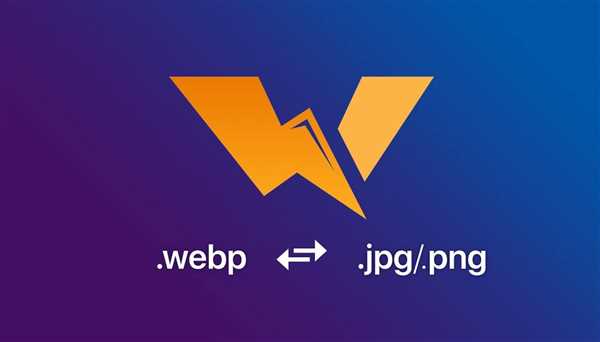
Если у вас возникают сложности с просмотром файлов в формате webp на компьютере с операционной системой Windows 10, то вам понадобится специальная программа, способная открыть такие файлы.
На данный момент в интернете существует несколько программ для открытия файлов webp, вы можете выбрать ту, которая наиболее удобна для вас. Вот некоторые из них:
- IrfanView — свободная программа, которая поддерживает большое число форматов изображений, включая webp.
- XnView — еще одна популярная программа для просмотра изображений, которая также поддерживает формат webp.
- FastStone Image Viewer — программа с большим количеством функций для просмотра и редактирования изображений с поддержкой формата webp.
Чтобы установить одну из этих программ, просто перейдите на официальные сайты соответствующих программ и следуйте инструкциям по установке. После установки вы сможете открыть файлы webp прямо в программе и просматривать их с легкостью.
Таким образом, выбрав и установив программу для просмотра webp на вашем компьютере Windows 10, вы сможете удобно просматривать файлы в этом формате и работать с ними без каких-либо проблем.
Вариант 3. Конвертируйте файл webp в другой формат
Если у вас есть файл в формате webp, который вы хотите конвертировать в другой формат, например, JPEG или PNG, но у вас нет специальных программ или онлайн-сервисов для этого, не волнуйтесь. Такая возможность доступна и без использования специального ПО.
В чем открыть файл webp в Windows?
Файлы webp могут запускаться на многих популярных операционных системах, включая Windows. Однако, по умолчанию Windows не поддерживает просмотр и конвертацию файлов webp. Тем не менее, с помощью дополнительных инструментов вы сможете открыть и сконвертировать файл webp на компьютере под управлением Windows.
Используйте онлайн-конвертеры или программное обеспечение
Для конвертации файлов webp в другой формат, вам может понадобиться воспользоваться онлайн-конвертерами или специальным программным обеспечением. Онлайн-конвертеры, такие как Convertio, CloudConvert и другие, позволяют загрузить файл webp и выбрать формат, в который вы хотите конвертировать файл. После выбора формата, конвертер проведет процесс конвертации.
Если вы предпочитаете программное обеспечение, установите программу для конвертации изображений, поддерживающую формат webp, такую как XnConvert, IrfanView или GIMP. После установки программы, откройте файл webp в программе и сохраните его в нужном вам формате.
| Онлайн-конвертеры | Программное обеспечение |
|---|---|
| Convertio | XnConvert |
| CloudConvert | IrfanView |
| и другие | GIMP |
Чем открыть webp в Windows 10
Однако существуют несколько способов открыть файлы WebP в Windows 10. Рассмотрим некоторые из них:
- Использование браузера Google Chrome. Chrome является одним из немногих браузеров, который поддерживает отображение изображений в формате WebP. Просто откройте файл WebP в Chrome, и он отобразится без каких-либо проблем. Вы также можете перетащить файл в окно браузера или щелкнуть правой кнопкой мыши по файлу и выбрать Открыть в Chrome.
- Установка плагина WebP для просмотра изображений в Windows 10. Существуют плагины, которые добавляют поддержку WebP к стандартному просмотрщику изображений в Windows 10. Они позволяют открывать файлы WebP, просматривать их и даже конвертировать в другие форматы изображений, такие как JPEG или PNG. Популярным плагином является WebP Codec for Windows от Telegraphics. Вы можете найти его на официальном сайте Telegraphics и установить его на своем компьютере. После установки плагина вы сможете открывать файлы WebP как обычные изображения.
- Преобразование файла WebP в другой формат. Если у вас не установлен браузер Chrome и вы не хотите использовать дополнительные плагины, вы всегда можете конвертировать файл WebP в другой формат изображения, такой как JPEG или PNG, с помощью специального программного обеспечения. Существует множество бесплатных онлайн-конвертеров, которые позволяют преобразовывать файлы WebP в другие форматы. Просто найдите один из них в Интернете, загрузите свой файл WebP и выберите желаемый формат конвертации. После того, как файл будет преобразован, вы сможете открыть его в стандартном просмотрщике изображений Windows 10 или любом другом программном обеспечении, поддерживающем выбранный формат.
Вариант 1. Установите программу для просмотра webp
Шаг 1. Откройте файл webp
Для просмотра файлов в формате webp в Windows вам потребуется установить программу, способную открывать этот формат.
Вы можете найти множество бесплатных программных решений для открытия webp-файлов, таких как XnView, IrfanView, FastStone Image Viewer и другие.
Шаг 2. Установите выбранную программу
Откройте веб-браузер и перейдите на официальный веб-сайт выбранной программы. Скачайте установочный файл для вашей операционной системы (Windows) с помощью соответствующей ссылки.
Затем запустите скачанный файл и следуйте инструкциям мастера установки, чтобы установить программу на ваш компьютер.
Шаг 3. Откройте файл webp с помощью установленной программы
- Найдите webp-файл на вашем компьютере.
- Выделите файл, нажав на него один раз.
- Щелкните правой кнопкой мыши на файле и выберите Открыть с помощью из контекстного меню (в Windows 10).
- В открывшемся списке программ выберите установленную программу для просмотра webp-файлов.
- Нажмите ОК или Открыть, чтобы открыть файл webp с помощью выбранной программы.
Теперь вы сможете легко просматривать webp-файлы на компьютере. Если вам нужно сконвертировать webp в jpeg или png, перейдите к следующему варианту в этой инструкции.
Вариант 2. Конвертируйте файл webp в другой формат
Если вы хотите конвертировать файл с расширением webp в другой формат, вам потребуется использовать программное обеспечение или онлайн-сервис. Ниже приведена инструкция по конвертации webp-файла в форматы JPEG или PNG.
1. Откройте webp-файл
Прежде всего, вам нужно открыть webp-файл, который вы хотите конвертировать. Для этого вы можете использовать любой программный инструмент, который поддерживает формат webp, например, бесплатный просмотрщик IrfanView или веб-браузер Google Chrome. Просто откройте программу и используйте функцию Открыть или перетащите файл webp в окно программы.
2. Выберите формат конвертации
После того как вы открыли webp-файл, вам нужно выбрать формат, в который вы хотите конвертировать файл. В данном случае вы можете выбрать между форматами JPEG и PNG. Формат JPEG обычно используется для изображений высокого качества с небольшим размером файла, в то время как формат PNG сохраняет изображение в высоком качестве, но файл может быть большего размера.
3. Конвертируйте файл
После выбора формата конвертации, вам нужно запустить процесс конвертации. В программном инструменте или онлайн-сервисе вы должны найти опцию Сохранить как или Конвертировать. Нажмите на эту опцию и выберите место, где вы хотите сохранить сконвертированный файл. Затем нажмите кнопку Сохранить или Конвертировать, чтобы начать процесс конвертации.
В результате вы получите файл с выбранным вами форматом, который вы сможете использовать для дальнейшего использования или публикации в Интернете.
| Формат | Преимущества | Недостатки |
|---|---|---|
| JPEG | — Малый размер файла — Поддерживается многими программами и устройствами |
— Потеря качества изображения |
| PNG | — Поддерживает прозрачность — Сохраняет высокое качество изображения |
— Большой размер файла |
Вариант 3. Используйте онлайн-сервис для просмотра webp
Если у вас нет возможности открыть файл формата webp на вашем устройстве, вы можете воспользоваться онлайн-сервисами, которые позволяют конвертировать webp в более распространенные форматы, такие как jpeg или png.
Одним из таких сервисов является, например, сервис ezgif.com. Чтобы воспользоваться этим сервисом, откройте страницу сайта в вашем браузере. В верхнем меню найдите и нажмите на вкладку Convert to JPG.
На открывшейся странице вы увидите кнопку Choose File – нажмите на нее, чтобы выбрать файл формата webp с вашего компьютера. После выбора файла, нажмите кнопку Upload and Continue.
Процесс конвертации
После загрузки файла в сервис, произойдет процесс конвертации из формата webp в jpeg. Возможно, вам потребуется немного подождать в зависимости от размера файла и скорости вашего интернета.
По окончании конвертации сайт предоставит вам возможность открыть получившийся jpeg-файл, просмотреть его и сохранить его на вашем компьютере. Если вы хотите изменить некоторые параметры результата, такие как качество изображения или его размер, вы можете воспользоваться предлагаемыми на сайте инструментами.
Чем это полезно?
Использование онлайн-сервиса для просмотра и конвертации webp-файлов позволяет открыть и просмотреть изображения, сохраненные в этом формате, на устройствах, которые не поддерживают его нативно. Например, если у вас есть файлы webp, которые вы хотели бы просмотреть на компьютере с операционной системой Windows, такой сервис поможет вам преобразовать их в более распространенный формат jpeg или png.
